Après avoir exécuté l’interface CLI de diagnostic à partir de votre terminal, vous verrez les résultats de chaque tâche au fur et à mesure qu’elles sont terminées. Les tâches qui génèrent un code d'état Warning ou Failure log des détails supplémentaires concernant les éventuels problèmes détectés lors de l'exécution, ainsi que des suggestions de dépannage et des liens pertinents vers la documentation. Si vous utilisez l'indicateur -attach ou -api-key , vous pouvez afficher vos résultats dans l'interface utilisateur
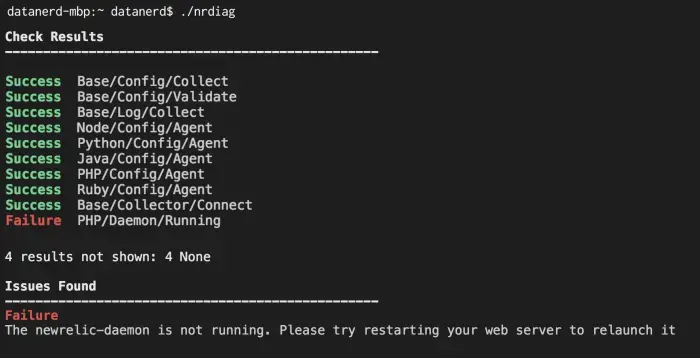
L'interface de ligne de commande de diagnostic affiche tous les problèmes détectés avec votre installation, ainsi que des suggestions de dépannage.
Sortie du fichier
L'interface de ligne de commande de diagnostic génère trois fichiers :
Fichiers de sortie de diagnostic | Commentaires |
|---|---|
| Une structure de dossier aplatie avec un ou plusieurs fichiers de configuration et tout log existant de New Relic. Joignez ce fichier à votre compte New Relic. Cette archive contient également une copie de |
| Résultats des tests individuels. Attachez cette sortie à votre compte New Relic. |
| Une liste des fichiers trouvés. Le fichier |
Codes d'état des résultats
L'interface de ligne de commande de diagnostic renvoie les codes d'état suivants après l'exécution :
Code d'état | Définition |
|---|---|
| Tâche exécutée avec succès sans aucun problème détecté. |
| Tâche exécutée avec succès. Cependant, des problèmes possibles ont été détectés. |
| La tâche a échoué avec des problèmes détectés. |
| Tâche impossible à exécuter. Cela pourrait être dû à des problèmes d'autorisations. |
| La tâche a été jugée non pertinente pour l’environnement détecté et n’a pas été exécutée. |
Sortie de diagnostic CLI dans New Relic
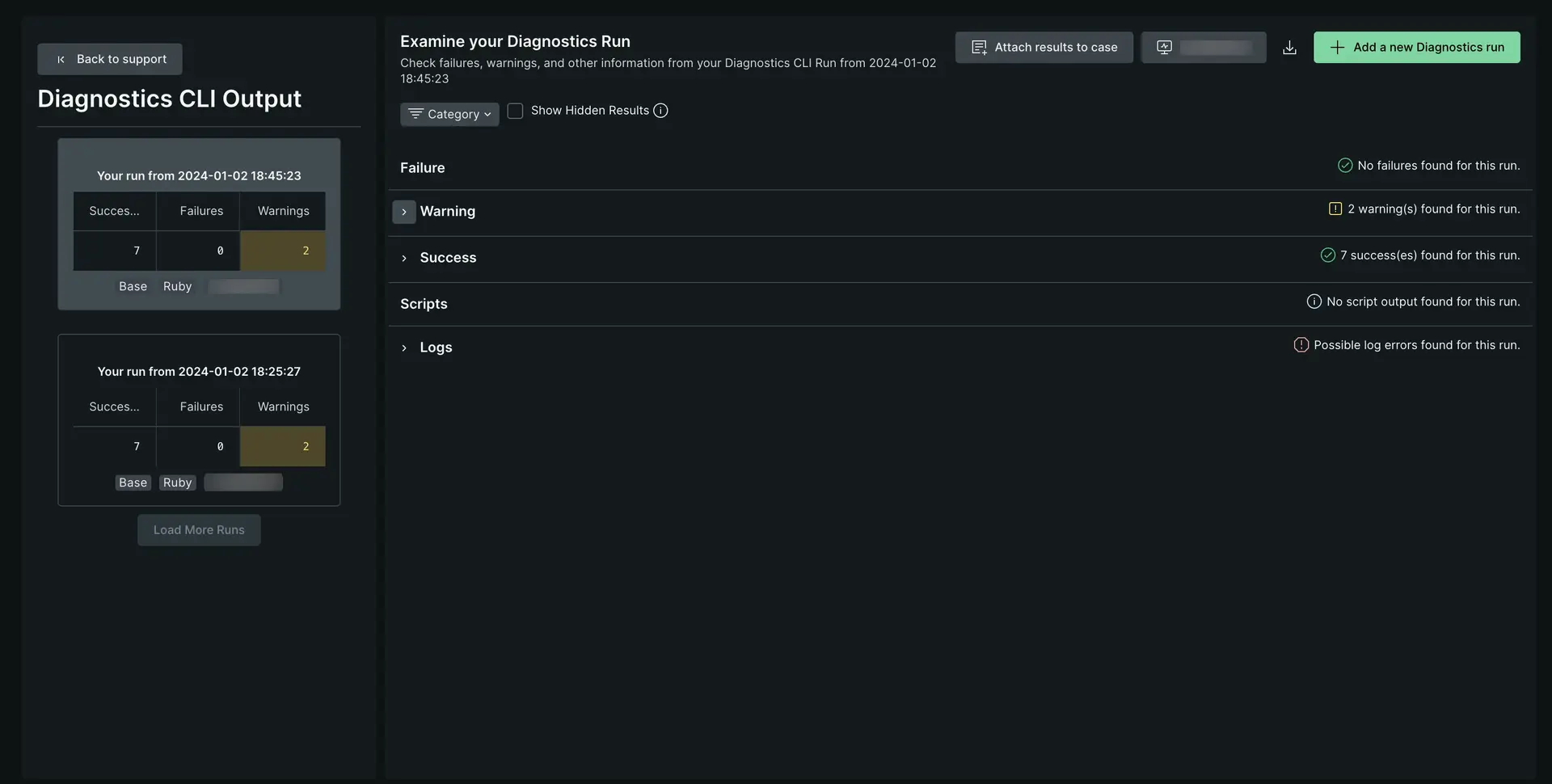
Vous pouvez examiner la sortie nrdiag-output.json dans l'interface utilisateur. Le compte que vous sélectionnez est associé à la clé de licence validée par le CLI de diagnostic ou la clé API que vous avez fournie pour le téléchargement.
- Cliquez sur le point d’interrogation dans le coin supérieur droit de l’interface utilisateur.
- Sélectionnez l’onglet Diagnostics Home .
- Dans la section Sortie CLI de diagnostic, cliquez sur View Run Details.
- Cela vous amènera à votre dernière course. Vous pouvez sélectionner les courses précédentes sur le côté gauche.
- Pour chaque exécution, vous verrez les statuts de chaque tâche, avec les avertissements et les échecs comme objectif principal. Vous pouvez également voir toutes les sorties de log ou script trouvées par la CLI.